Kako spremeniti video iz YouTuba v GIF
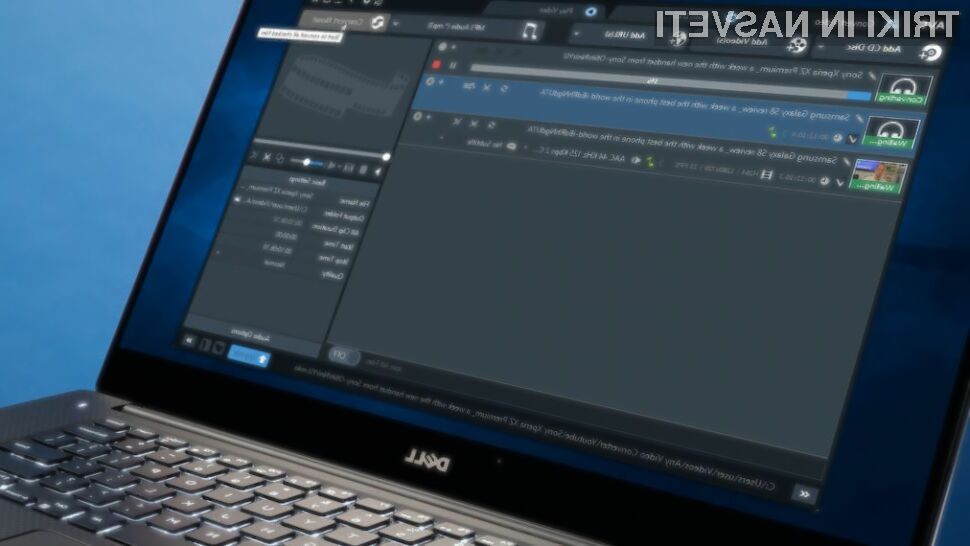
Ste ob gledanju YouTube videov zasledili kakšnega, ki bi več kot odlično izpadel kot animirani GIF? S konverterjem Any Video Converter Free lahko prenesete, uredite in konvertirate videe iz YouTuba v GIF-e z le nekaj kliki – in vse to popolnoma brezplačno.
Poleg tega pa niste omejeni zgolj na YouTube videe, kajti lahko uporabite videe iz različnih platfor – Vimeo, Facebook, DailyMotion in še bi se kaj našlo na tem seznamu. Preden pa začnete pa si je vseeno dobro zapomniti, da je uporaba “third-party” aplikacij za prenašanje videov proti pravilom YouTuba. Zavedati se moramo, da je nezakonito prenašanje videov potencialno kršenje avtorskih pravic, razenč če seveda ne ustvarimo lasten video, imamo dovoljenje lastnika avtorskih pravic, ali pa gre za nek javen videov v splošni lasti. Torej, kako spremeniti pretvoriti video iz YouTuba v GIF?
1. Naložite Any Video Converter Free
Najprej moramo prenesti in naložiti Any Video Converter Free. Paket vključuje brezplačno verzijo programa McAfee Security Scan Plus. Brez skrbi, ne gre za nič zlonamernega. Če si slučajno ne želite namestiti tega programa, ne pozabite odznačiti okvirčka, ko se ta pojavi. Ko je program nameščen, ga lahko zaženete in že smo nared za začetek.
2. Prenesite YouTube video
Odprite vaš spletni brskalnik, poiščite YouTube video, ki si ga želite pretvoriti v GIF format in kopirajte URL naslov. Vrnite se na Any Video Converter Free, izberite “Add URL(s)” gumb, klinkite ikono “+” in izberite Ctrl+V za to, da prilepite naslov v tekst, ki se pojavi. Ko ste zaključili, kliknite “Start download”.
3. Uredite vaš YouTube video
GIF-i so najboljši, ko so kratki in efektivni. Dobra ideja je, da obržete vaš izbrani YouTube video v vsega nekaj sekundah. Izberite ikono škarij poleg prenešenega videa in izberite pozicijo, ki jo želite uporabiti kot GIF. Kliknite gumb “{” in nato podrsajte naprej ter postavite “}” na končno točko. Ko ste zadovoljni z izbranim, izberite “Apply” ter nato “OK”. Takoj pod originalom se vam bo pojavil urejeni in obrezani video.
4. Konvertirajte vaš YouTube video v GIF
Zdaj, ko ste pripravljeni, lahko konvertirate vaš YouTube video v GIF format. V “drop-down” meniju na desni strani lahko izberemo “Video files” in povsem na dnu izberemo “GIF Animation Format”. Izberite gumb in potem “Convert now”.
Med časom, ko se vaš video pretvarja, lahko napredek spremljate v “progress bar-u”. Ko je proces konvertiranja končan, lahko dotični GIF uporabljamo praktično povsod po spletu, kjer je omogočena uporaba GIF-ov.
Prijavi napako v članku
































